- מְחַבֵּר Jason Gerald [email protected].
- Public 2023-12-16 11:12.
- שונה לאחרונה 2025-01-23 12:18.
אם עליך לחלץ טקסט מתמונה כך שניתן יהיה לערוך את הטקסט, תוכל לעשות זאת באמצעות תוכנית זיהוי תווים אופטי (OCR). תוכנית OCR תסרוק את קובץ התמונה ותמיר את הטקסט שבו, כך שתוכל להדביק את הטקסט במסמך Word. אם אתה רק צריך להכניס תמונה למסמך Word, אתה יכול להעתיק ולהדביק את התמונה.
שלב
שיטה 1 מתוך 2: המרת תמונות לטקסט
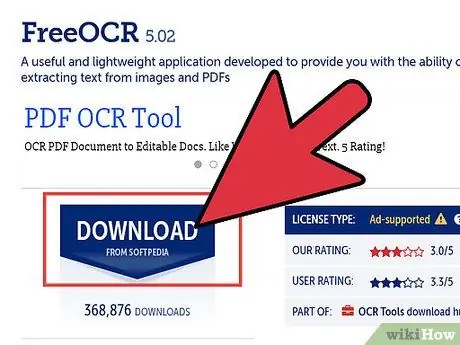
שלב 1. הורד תוכנית OCR, או מצא אתר המרה מקוון
תוכנית OCR תסרוק את קובץ התמונה ותמיר את הטקסט שבתמונה למסמך. אתה יכול להשתמש ב- OCR כדי להפוך כל תמונה המכילה טקסט למסמך מוכן לעריכה. ישנן תוכניות OCR שונות, הן בחינם והן בתשלום, שתוכל להתקין. תוכל גם להשתמש בשירותי OCR מקוונים, שאינם דורשים התקנת תוכנה.
- תוכניות OCR פופולריות כוללות FreeOCR ו- OCRToWord. שתי התוכניות תומכות בסריקת תמונות JPG/JPEG.
- שירותי המרת OCR מקוונים פופולריים כוללים OnlineOCR ו- OCR בחינם. שני השירותים תומכים בסריקת תמונות JPG/JPEG.
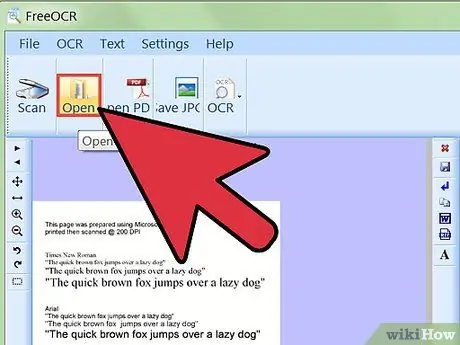
שלב 2. פתח את התמונה שברצונך לסרוק
אם אתה משתמש בשירות מקוון, העלה את התמונה לאתר של ספק השירות. אם אתה משתמש בתוכנית OCR, פתח את התמונה בתוכנית שבה אתה משתמש.
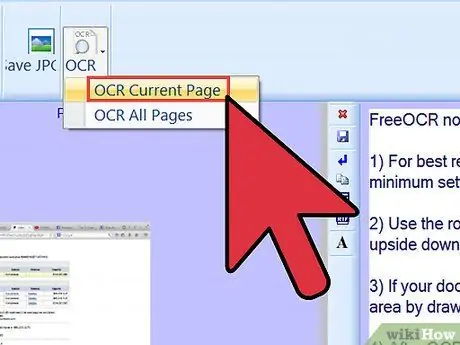
שלב 3. המתן עד להשלמת תהליך ההמרה
אם התמונה שלך גדולה, תהליך ההמרה עשוי להימשך מספר דקות.
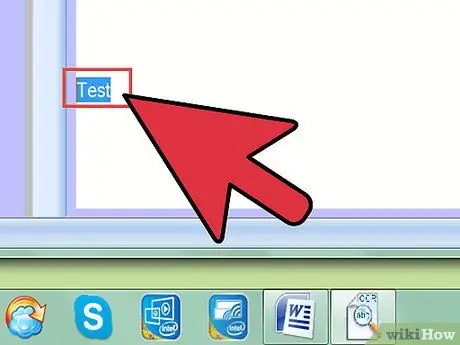
שלב 4. העתק את הטקסט שהומר
לאחר סריקת המסמך, תוכנית OCR תציג את הטקסט שזוהה. כמות הטקסט שתזוהה תלויה בבהירות תמונת המקור.
תוכנית OCR לא תספק את התמונה המקורית. רק הטקסט יומר על ידי התוכנית
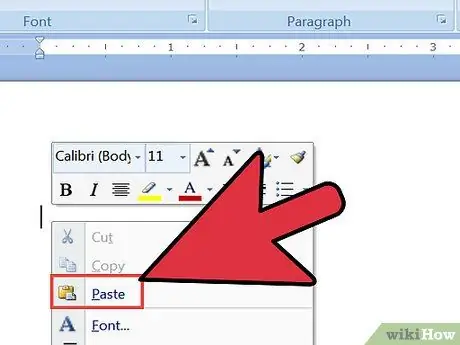
שלב 5. הדבק את הטקסט שהומר במסמך שאתה רוצה ב- Microsoft Word
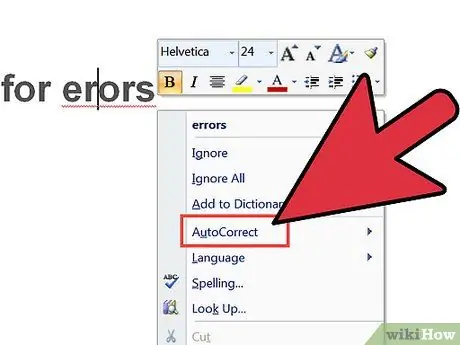
שלב 6. בדוק את תוצאות הסריקה
אפילו תוכניות ה- OCR המתקדמות ביותר משאירות בדרך כלל טעויות קריאה קטנות. הקפד לקרוא את הטקסט המומר בעיון כדי לוודא שאין טעויות חמורות.
שיטה 2 מתוך 2: הוספת תמונות למסמך וורד
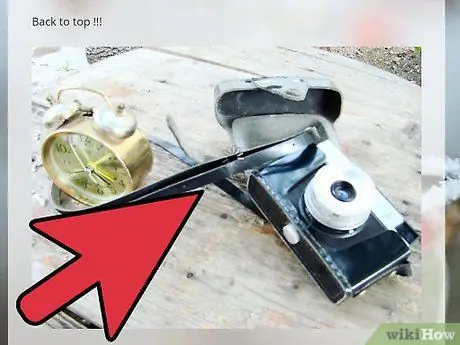
שלב 1. מצא את התמונה שברצונך להוסיף למסמך Word
אתה יכול להעתיק כל תמונה מהאינטרנט ולהדביק אותה במסמך וורד.
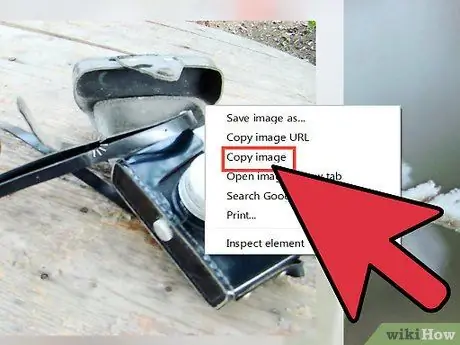
שלב 2. לחץ לחיצה ימנית על התמונה, ולאחר מכן בחר העתק כדי להעתיק את התמונה ללוח
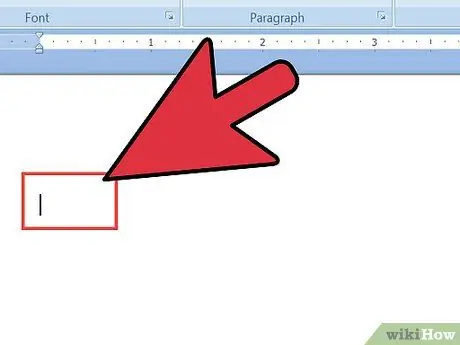
שלב 3. פתח את Word ולאחר מכן הנח את הסמן למיקום הרצוי
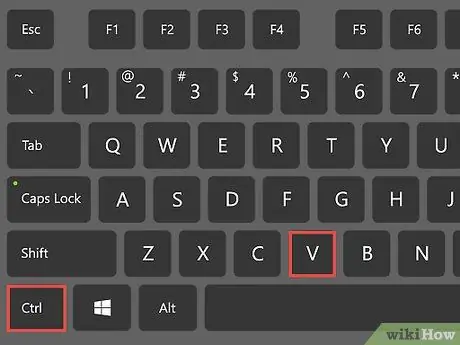
שלב 4. הדבק את התמונה על ידי לחיצה ימנית ובחירת "הדבק", או הקשה על Ctrl+V (Windows) / Command+V (Mac).
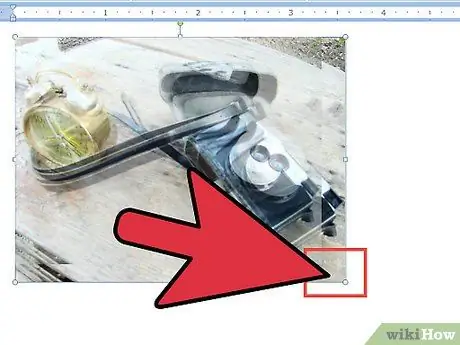
שלב 5. התאם את גודל התמונה
תוכל לגרור את קצוות התמונה כדי לשנות את גודל התמונה במסמך. ניתן גם להעביר תמונות על ידי לחיצה וגרירה.






